局域网网速慢该怎么解决 局域网网速慢的解决方式有哪些
时间:2017-07-04 来源:互联网 浏览量:
今天给大家带来局域网网速慢该怎么解决,局域网网速慢的解决方式有哪些,让您轻松解决问题。
导致局域网网速变慢的重要原因是局域网用户不合理的使用网络所致,下面是学习啦小编给大家整理的一些有关局域网网速慢的解决方法,希望对大家有帮助!
局域网网速慢的解决方法打开浏览器,输入“打开浏览器,输入“192.168.1.1”打开,输入用户名和密码(这两项一般在路由器的铭牌上可以找到)进入路由器控制界面。”打开,输入用户名和密码(这两项一般在路由器的铭牌上可以找到)进入路由器控制界面。
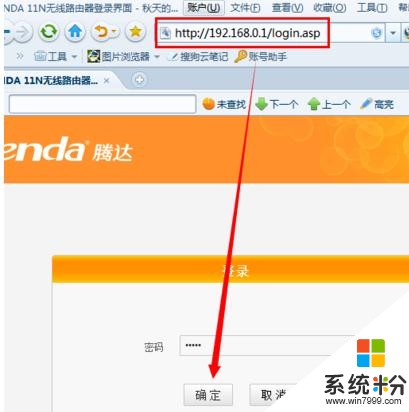
然后点击左侧的“IP宽带控制”选项卡,在右侧勾选“开启IP宽带控制”,并选择“线路宽带类型”和输入“上行总宽带”和“下行总宽带”,完成后点击“添加新条目”来添加新的IP控制规则。
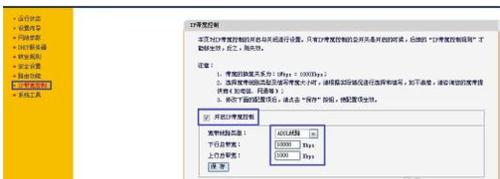
在IP宽带控制窗口中,输入要控制的IP地址范围,在此需要控制的IP地址范围是“192.168.1.101—192.168.1.199”,设置最小宽带(下行)为20kbps,最大带宽(上行)为100kbps。完成后点击“保存”。
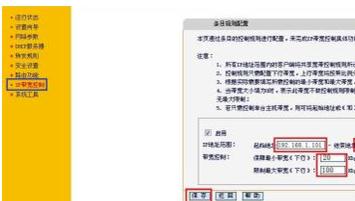
通过这样的路由器参数设置后,所有IP地址处于“192.168.1.101—192.168.1.199”范围之内的计算机都将受到局域网速的限制。
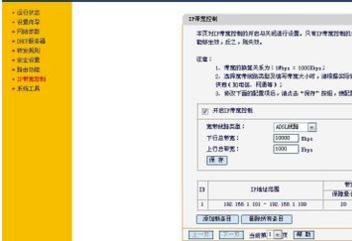
END
看了“局域网网速慢该怎么办”的人还看了
1.局域网内电脑上网速度慢怎么办
2.局域网网速变慢怎么办
3.局域网速度变慢的解决方法是什么
4.局域网电脑网速慢怎么办
以上就是局域网网速慢该怎么解决,局域网网速慢的解决方式有哪些教程,希望本文中能帮您解决问题。
我要分享:
电脑软件热门教程
- 1 64位windows如何进行设置 64位windows的设置的方法有哪些
- 2 安卓闹钟铃声在哪里设置 手机闹钟铃声怎么选择
- 3 怎么用ppt制作演讲模板|ppt制作演讲模板的方法
- 4怎么检测电脑屏幕是否存在坏点 检测电脑屏幕是否存在坏点的方法
- 5word转pdf显示批注 如何将word文档带批注转化为pdf并显示批注
- 6手机连接笔记本WIFI没网速频繁掉线怎么解决 手机连接笔记本WIFI没网速频繁掉线如何解决
- 7word文档调整文字间距的方法【图文教程】
- 8Windows中32位(x86)和64位(x64)解释
- 9电脑的触控板不能用了怎么解决? 电脑的触控板不能用了怎么处理?
- 10怎么找回硬盘分区丢失的文件 硬盘分区文件丢失怎么办
